Pixpa biedt een ingebouwd winkelplatform waarmee u eenvoudig uw afbeeldingen, producten, digitale downloadbestanden kunt presenteren en verkopen, of een lijst kunt maken van de diensten die u aanbiedt. Het proces van het bouwen van uw winkel is vrij eenvoudig. U hoeft alleen maar enkele eenvoudige stappen te volgen en te beginnen met verkopen op uw website.
In dit artikel:
Vereisten om uw winkel te bouwen
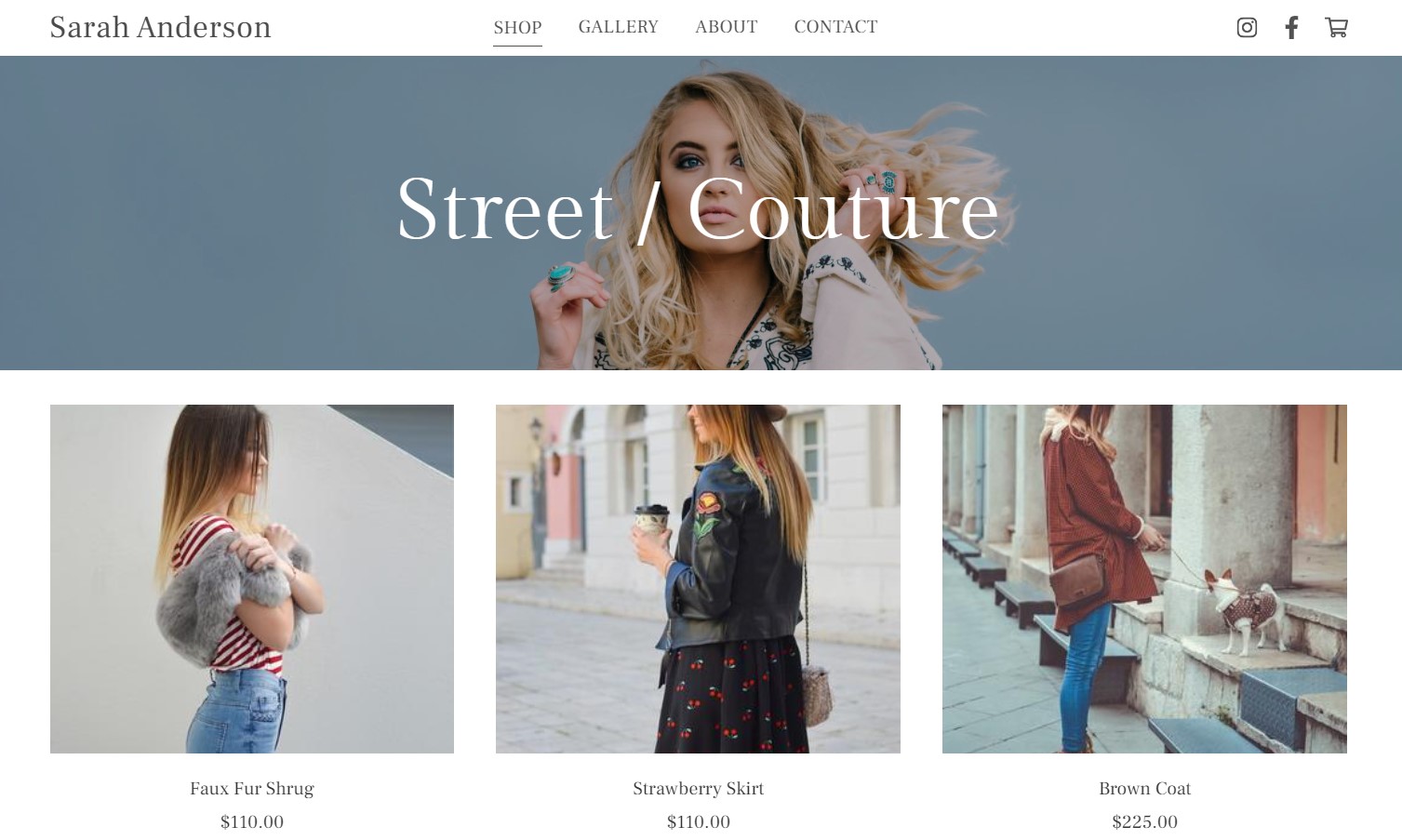
Hier zijn een paar dingen die u moet overwegen voordat u begint met het bouwen van uw winkel:
Pixpa-account: Met een zeer gebruiksvriendelijke interface, naadloze e-commerce-integratie en verschillende SEO- en marketingtools, is Pixpa alles wat je nodig hebt om je online winkel te starten en je producten te verkopen. Klik hier om een nieuw account aan te maken of om in te loggen op een bestaand account.
Winkel structuur
Voordat u begint met het bouwen van uw online winkel, moet u even de tijd nemen om te plannen en de algehele structuur en lay-out te bepalen die het beste bij uw producten en merk passen. U kunt in deze stap rekening houden met de volgende punten:
- Bestemmingspagina: Dit is meestal de eerste pagina waarop klanten in uw winkel terechtkomen. Pixpa biedt u twee opties om uit te kiezen voor uw storefront. Of je kunt weergeven alle producten of u kunt de producten vermelden qua categorie.
- Categorieën: Bepaal of u uw producten wilt categoriseren met behulp van categorieën of niet. Zo ja, hoeveel categorieën zijn er vereist voor alle producten en de naam van de categorieën. Meer weten.
- Infosectie: Info-sectie is handig om naast de productbeschrijving meer informatie weer te geven. Het kan voor meerdere producten worden gebruikt en u kunt ook meerdere informatiesecties toevoegen. Bereid ze voor als u ze voor uw producten gaat gebruiken. Kom meer te weten.
- sidebar: Bepaal of u de zijbalk in uw winkel gaat gebruiken of niet. Kom meer te weten over zijbalk.
- Banner: Je hebt de mogelijkheid om banners in te schakelen op Winkelpagina's / Categorielijstpagina en elk van je Productpagina's. Kies of je wel of geen banners wilt gebruiken. Meer weten over spandoek.
- Klanten accounts: U kunt zelf beslissen of u wilt dat de klanten een account aanmaken en inloggen tijdens het afrekenen of dat ze de bestelling als gast kunnen afronden. Meer weten.
Inhoud opslaan
Het verzamelen van alle gegevens is belangrijk, omdat u alles gereed heeft tijdens het bouwen van uw winkel.
- Producttitel: Bereid de titel voor van producten die u in de winkel wilt aanbieden. Het is belangrijk om beknopte en informatieve titels te maken die de belangrijkste details van het product effectief communiceren.
- Productafbeeldingen: Dit zijn voorbeeldafbeeldingen die u uploadt om uw product in de winkel weer te geven. Probeer visueel aantrekkelijke afbeeldingen van hoge kwaliteit te gebruiken voor uw producten. Klik hier voor meer informatie over productafbeeldingen.
- Product omschrijving: Bereid de productbeschrijving voor aangezien deze meer informatie over een product beschrijft. U kunt ook afbeeldingen toevoegen aan de beschrijving. Meer weten.
- Product opties: Een product kan meerdere varianten en opties hebben. Bereid alle opties voor, zodat u ze gemakkelijk aan uw winkel kunt toevoegen terwijl u producten toevoegt. Kom meer te weten.
- Systeemlogo: Ontwerp een systeemlogo voor uw website. Het wordt weergegeven op uw bestelfacturen, op de afrekenpagina, in e-mails en op andere relevante pagina's. Meer weten.
- Tekstgegevens voorbereiden: Pas alle tekstgegevens aan die betrekking hebben op Gebruiksvoorwaarden Beleid, Succesvol bestellen, E-mailbericht met orderbevestiging en licentie-/gebruiksinstructies.
Winkelontwerp
Pixpa biedt een scala aan styling- en aanpassingsmogelijkheden om u te helpen een visueel verbluffende en gebruiksvriendelijke online winkel te creëren. Hier zijn een paar aanpassingen die u kunt beheren vanuit de Ontwerp sectie van Winkel.
- Winkelpagina's: Pas het ontwerp van uw winkelpagina aan vanaf hier. U kunt de lay-out van de pagina wijzigen, het aantal producten dat op de pagina moet worden weergegeven, de productlijst en sortering beheren, kiezen hoe u afbeeldingen en teksten wilt weergeven, de styling van productcategorieën beheren, enz. Kom meer te weten.
- Categorie Lijst Pagina: Van hier u kunt de lay-out van de categorielijstpagina, afbeeldings- en tekststijlopties, mobiele weergaveopties, enz. beheren. Meer weten.
- Productpagina's: Op deze pagina's wordt elk detail van een bepaald product weergegeven. Van hier u kunt de lay-out van de productdetailpagina, de beeld- en tekststijl en verschillende andere aanpassingsopties beheren. Kom meer te weten.
- Winkeletiketten: Pas de verschillende aan statuslabels van uw winkel. Voor bijvoorbeeld Sale label, Low on stock label, Coming soon label, etc. Meer weten.
- Winkelwagen icoon: Beheer de stijl en positie van het winkelwagenpictogram op uw website. Meer weten.
- Knop voor het kopen van afbeeldingen: Pas de koopknop voor afbeeldingen aan als u afbeeldingen wilt verkopen via e-commercegalerijen. Kom meer te weten.
Uw winkel bouwen
Dit is de stap waarin u begint met het bouwen van uw online winkel.
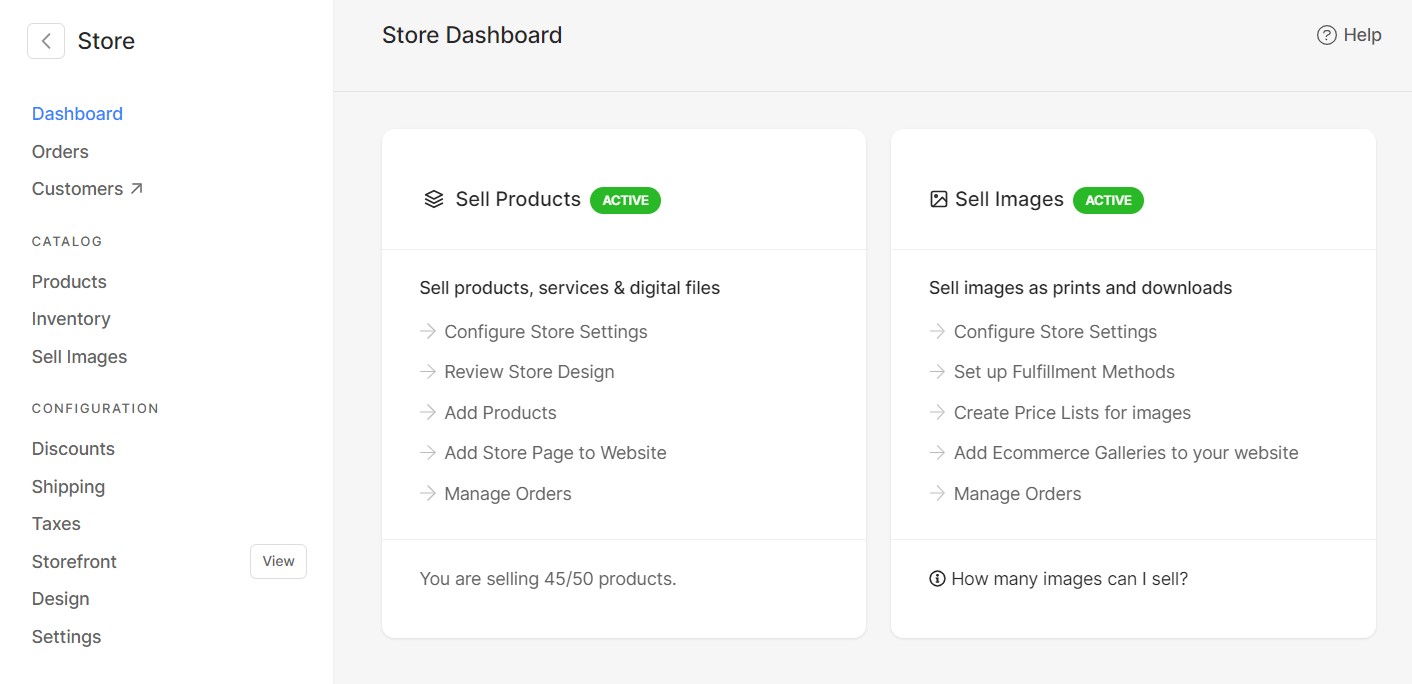
Winkeldashboard: Dit is de voorpagina winkel in de studio. Hier vindt u snelle links over alle belangrijke aspecten van uw winkel. U kunt ook de verkopen bekijken met behulp van de verkoopgrafiek, de nieuwste producttoevoegingen en recente bestellingen in uw winkel bekijken.
Winkel inschakelen: Om uw winkel te bouwen en te beginnen met verkopen, moet u de optie "Producten verkopen" inschakelen in de dashboards van Winkel. U kunt vanaf hier ook de optie "Afbeeldingen verkopen" inschakelen als u afbeeldingen wilt verkopen met behulp van e-commercegalerijen op uw website.
Kom meer te weten over het inschakelen van winkel.
Uw bedrijfsgegevens toevoegen: Voeg bedrijfsinformatie toe, zoals bedrijfsnaam, e-mail-ID, adres, enz. U kunt vanaf hier ook valuta, gewichtseenheid en tijdzone beheren. Kom meer te weten.
Categorie toevoegen: Je kunt de producten onderverdelen in verschillende categorieën. Stel categorieën in voor uw winkel zodat producten gemakkelijk door de klanten kunnen worden gefilterd en doorzocht. U kunt de hoofdpagina van uw winkel ook weergeven als categorielijstpagina. Meer weten over categorieën.
Infosectie toevoegen: Info-sectie is handig om naast de productbeschrijving meer informatie weer te geven. Het kan voor meerdere producten worden gebruikt en u kunt ook meerdere informatiesecties toevoegen. Kom meer te weten.
Product toevoegen aan winkel
U moet producten aan de winkel toevoegen om ze op de winkelpagina van uw website weer te geven. U kunt drie soorten producten verkopen:
- Fysiek product: Dit verwijst naar een tastbaar item dat kan worden verkocht. Het kan gaan om prints, merchandise, illustraties, boeken, enz. Om meer te weten te komen over fysieke producten en deze toe te voegen aan de winkel, klik hier.
- Digitaal product: Deze producten zijn immaterieel die digitaal worden opgeslagen. Dit kunnen afbeeldingen, eBooks, PDF's, videocursussen, enz. Kom meer te weten.
- diensten: U kunt de diensten die u via uw Pixpa-website aanbiedt, vermelden en presenteren. Dit kan fotografiesessies, consultaties, evenementenplanning, enz. Klik hier om meer te weten te komen over diensten.
Tijdens het toevoegen/bewerken van een product krijg je verschillende opties zoals de prijs van het product, zichtbaarheidsstatus, voorraadbeheer, infosectie, categorieën en tags, enz. Om alles te leren over het toevoegen en aanpassen van de producten, klik hier.
Inventaris beheren: Beheer de voorraad van uw producten en hun varianten vanaf hier. U kunt de beschikbaarheid en hoeveelheid van de producten bijwerken. U kunt de voorraad ook in bulk bijwerken door meerdere producten te selecteren. Meer weten.
Verzending toevoegen
Het zorgvuldig toevoegen van verzendkosten is een belangrijke stap bij het online bouwen van uw winkel. Stel de verzending in volgens uw gewenste verzendtarieven en regio's. Hieronder volgen de punten waarmee rekening moet worden gehouden bij het toevoegen van verzendkosten:
- Voeg landen toe waar u uw producten naartoe verzendt. Voor geselecteerde landen (VS, Canada, India en Australië) heeft u de mogelijkheid om ook de verzendregio voor verschillende staten in te stellen. U kunt meerdere landen toevoegen aan uw verzending.
- Kies het verzendtarief dat je gaat gebruiken. Pixpa biedt u zes verschillende verzendtarieven: vast tarief, gratis verzending, tarief op basis van het bestelgewicht, tarief op basis van het totale bedrag van de bestelling, tarief op basis van het aantal items en ophalen in de winkel. U kunt meerdere verzendtarieven toevoegen aan één regio.
- Specificeer bij afwijkende verzendkosten het assortiment zorgvuldig. Als u bijvoorbeeld zware producten verkoopt, geeft u het gewichtsbereik en het verzendtarief op. U kunt meerdere bereiken toevoegen.
- Je hebt de mogelijkheid om gratis verzending voor alle bestellingen in te schakelen of je kunt bepaalde voorwaarden specificeren met betrekking tot de totale waarde en het gewicht van de bestelling.
- U kunt kortingsbonnen maken voor gratis verzending en deze delen met uw klanten.
Klik hier voor meer informatie over verzending.
Belastingen toevoegen: Creëer belastingtarieven per land met deze optie. U kunt selecteren of de prijs van een product inclusief of exclusief belastingen is. U kunt ook kiezen of de belasting wordt toegepast op verzending, digitale download, services of alles. Kom meer te weten.
Voor landen als de VS, Canada, India en Australië kunt u de belastingtarieven ook per staat differentiëren.
Kortingen toevoegen: Indien nodig kunt u kortingsbonnen instellen voor uw klanten. Ze kunnen ze gebruiken tijdens het doen van aankopen. U kunt de vervaldatum specificeren en het gebruik van coupons beperken.
Pixpa biedt u de mogelijkheid om drie soorten kortingsbonnen aan te maken: procentuele korting, vast bedrag en gratis verzending. Klik hier om meer te weten te komen.
Uitvoeringsmethoden
Aangezien u bestellingen van uw klanten ontvangt, moet u deze uitvoeren. Op basis van de producten die in bestelling aanwezig zijn, kunnen enkele producten automatisch worden vervuld en voor een paar moet u deze mogelijk vervullen.
Pixpa biedt u vier verschillende opties om de bestellingen uit te voeren - Zelfvervulling, Leveranciersafhandeling afdrukken, WHCC Lab-vervulling en digitale downloads. Stel uitvoeringsmethoden in volgens uw keuze en voorkeuren. Kom meer te weten.
Verkoop afbeeldingen met behulp van winkel
U kunt galerijen met e-commerce toevoegen aan uw Pixpa-website door de optie "Afbeeldingen verkopen" in te schakelen op het dashboard van de winkel. Met behulp van e-commercegalerijen kunt u eenvoudig afbeeldingen verkopen als afdrukken en digitale downloads. Meer weten.
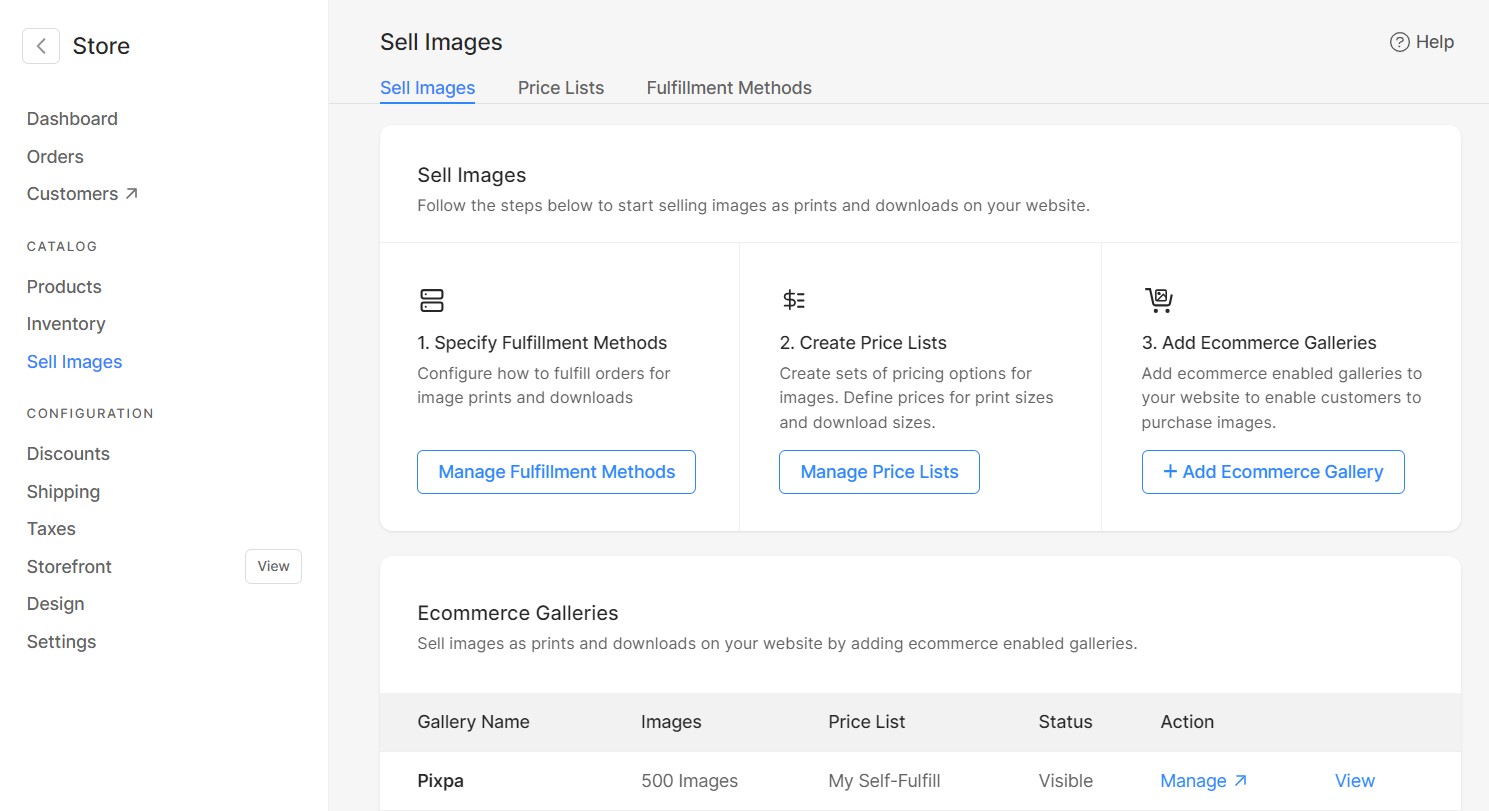
U moet enkele eenvoudige stappen volgen om een e-commerce winkel in te stellen en te beginnen met verkopen:
- Maak prijslijsten voor afbeeldingen: U moet prijslijsten maken voor de afbeeldingen om ze te verkopen. Het opstellen van een prijslijst houdt in Categorieën toevoegen en Prijslijst & productopties toevoegen.
- Voeg e-commercegalerijen toe aan uw website: Het toevoegen van voor e-commerce geschikte galerijen aan het navigatiemenu van uw website is een noodzakelijke stap. Op deze manier kunnen uw klanten eenvoudig naar de galerijen navigeren en aankopen doen. Klik hier voor meer informatie over het toevoegen van e-commercegalerijen aan uw website.
- Bestellingen beheren: Here u ziet alle bestellingen die in uw e-commercegalerijen zijn geplaatst. U kunt de details van bestellingen, verkoopgrafieken bekijken, de betalingsstatus en uitvoeringsstatus beheren, bestellingen exporteren als CSV-bestanden, enz. Kom meer te weten.
Klik hier voor meer informatie over de verschillende manieren om afbeeldingen van Pixpa te verkopen.
Winkelpagina: Stel de voorpagina van uw winkel in waar klanten als eerste terechtkomen. U kunt ervoor kiezen om de lijst met al uw producten weer te geven of ze per categorie te structureren.
U kunt ook de styling van uw etalagepagina en verschillende andere instellingen beheren, zoals het toevoegen van een banner, uitgelichte afbeelding, SEO-instellingen voor de etalage, enz. Meer weten over winkelpagina.
sidebar: U kunt de zijbalk inschakelen op de winkelpagina's, productpagina's en categorielijstpagina's van uw website. Met behulp van de zijbalk kunt u de categorieën, het zoekvak, de nieuwste producten, uw Instagram-feed, sociale pictogrammen en vele andere inhoudsitems weergeven.
U kunt ook uw eigen inhoudsblok maken waarin u een afbeelding, een kop kunt toevoegen en deze kunt koppelen aan elke (interne / externe) pagina. Kom meer te weten over zijbalk.
Winkelpagina aan uw website toevoegen: Om producten weer te geven, moet u een winkelpagina aan uw website toevoegen. Het wordt opgenomen in het menu van uw website. Klik hier om te weten hoe u een winkelpagina aan uw website kunt toevoegen.
Afrekenen Aanpassingen: Beheer opties zoals Checkout-paginavelden, verlaten winkelwagentjes, winkelbeleid, bestellingssuccesbericht en e-mail, enz. vanaf hier. Kies of u wilt dat uw klanten een account aanmaken en inloggen tijdens het afrekenen of niet.
Ook kunt u een minimaal bestelbedrag instellen, bepaalde velden van de afrekenpagina verwijderen en bestellingen afwijzen op basis van trefwoorden in adres. Kom meer te weten.
Sluit betalingsgateways aan: Stel uw Betaalmethoden om betalingen van klanten te accepteren. Ondersteunde betaalmethoden zijn Stripe en PayPal. U kunt ook offline betalingen accepteren. PayUMoney wordt ook alleen ondersteund voor Indiase klanten.
Om meer te weten, klik hier.
Winkelchecklist
Nadat u uw winkel heeft gebouwd, is het erg belangrijk om een uitgebreide checklist te doorlopen voordat u deze online lanceert om er zeker van te zijn dat alles in orde is.
Winkel- / kassastroom controleren: Zorg ervoor dat alle producten die u zoekt correct worden vermeld met alle gerelateerde inhoud zoals afbeeldingen, prijzen, hun gewicht (indien nodig), inventaris, enz.
Plaats ook een bestelling om als klant het hele aankoopproces te doorlopen. Controleer of de producten correct aan de winkelwagen zijn toegevoegd, of het afrekenproces soepel verloopt en of de betalingen succesvol zijn verwerkt.
Controleer SEO-inhoud van producten / Categorieën / Storefront-pagina: Zorg ervoor dat SEO-gegevens zoals titel, beschrijving, pagina-URL, etc. worden toegevoegd aan elk product, elke categorie en elke winkelpagina. Controleer ook of ze doorzoekbaar zijn door zoekmachines.
Gebruiksvoorwaarden / Order Succes Bericht / Mail: Controleer of de tekst 'Gebruiksvoorwaarden' is toegevoegd aan de afrekenpagina van uw winkel. Zorg er ook voor dat u het succesbericht en de bevestigingsmail hebt aangepast aan uw voorkeuren. Dit krijgen uw klanten direct na het plaatsen van een bestelling.
Toepassing belasting / verzending / korting: Zorg ervoor dat je de Verzendtarieven en regio correct hebt aangemaakt. Controleer ook of de belastingtarieven zijn toegevoegd. Indien nodig kunt u ook kortingsbonnen voor uw klanten maken.
Orderverwerking
Zodra u uw bestelling heeft ontvangen, moet u deze controleren en de bestelling verwerken om de producten aan uw klanten te leveren.
Volgorde controleren: Here u ziet alle bestellingen die in de winkel zijn geplaatst, samen met de verkoopgrafiek die u kunt filteren om de bestellingen van een specifieke periode te bekijken. U kunt bestellingen exporteren als CSV-bestanden.
U kunt ook alle details van een bepaalde bestelling bekijken, bijvoorbeeld naam, e-mailadres, adres, contactnummer, factuur downloaden als pdf, die specifieke bestelling exporteren als CSV, enz. Meer weten.
Het uitvoeren van de bestelling
Fysieke producten moeten van uw kant worden vervuld. Digitale downloadlinks worden direct gegenereerd zodra de betaling op de website is ontvangen.
Als u afbeeldingen verkoopt met behulp van e-commercegalerijen, zijn de volgende uitvoeringsmethoden die u kunt gebruiken:
- Zelfontplooiing: Hierin moet u het proces van het uitvoeren van de bestelling beheren. U kunt elk printlab naar keuze gebruiken. Hier ben je verantwoordelijk voor het printen en verzenden van de bestelde artikelen naar je klanten. Kom meer te weten.
- Afhandeling door leverancier: Pixpa ondersteunt zelfontplooiing, waarbij u uw bestellingen kunt uitvoeren met behulp van elk lab naar keuze. Om zelfontplooiing te automatiseren, moet u uw aangepaste lab instellen. Meer weten.
- WHCC Lab-vervulling: Pixpa heeft een geïntegreerd White House Custom Color (WHCC) lab dat u kunt gebruiken voor het uitvoeren van uw bestellingen. Kom meer te weten.
Betalingsstatus: Beheer de status van betaling voor de bestelling. Je hebt drie opties: onbetaald, betaald en terugbetaald. Kom meer te weten.
Fulfillment-status: Beheer de uitvoering van de bestelling. U hebt vijf opties met betrekking tot de uitvoering van de bestelling: Verwerkt, Verzonden, In de wacht, Vervuld en Geannuleerd. Kom meer te weten.
Bestelgeschiedenis: De bestelgeschiedenis is te zien op de betreffende bestelpagina. De bestelgeschiedenis bestaat uit alle wijzigingen die op de bestelling zijn toegepast, de datum en tijd waarop de status is gewijzigd en de notitie die is geschreven tijdens het wijzigen van de status van de bestelling. Kom meer te weten.
